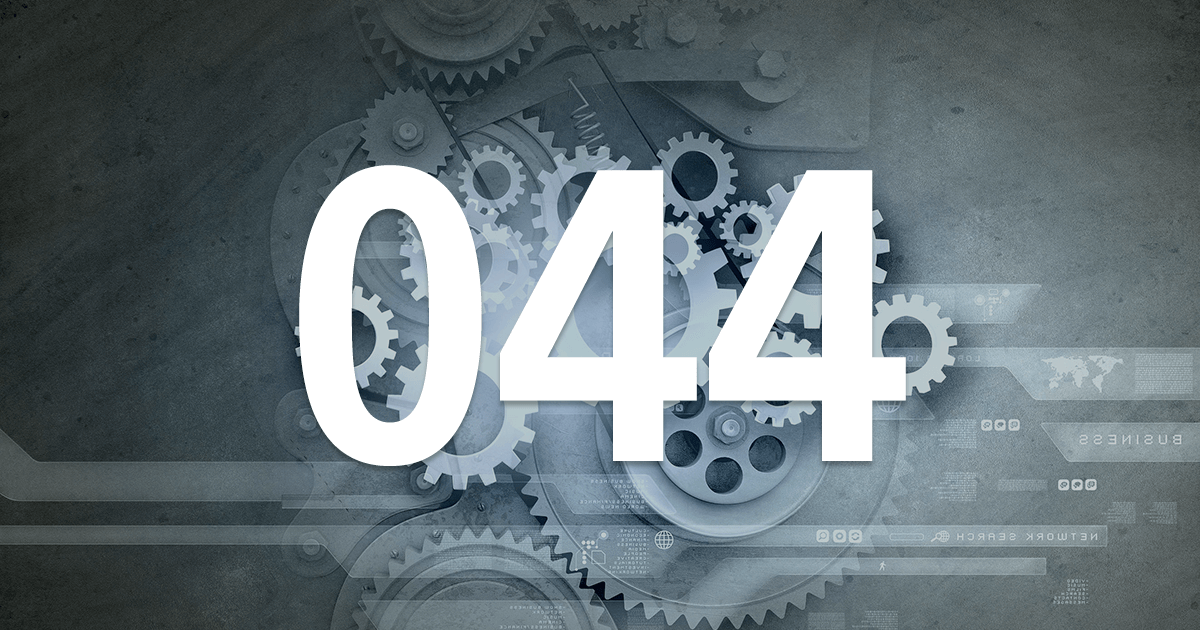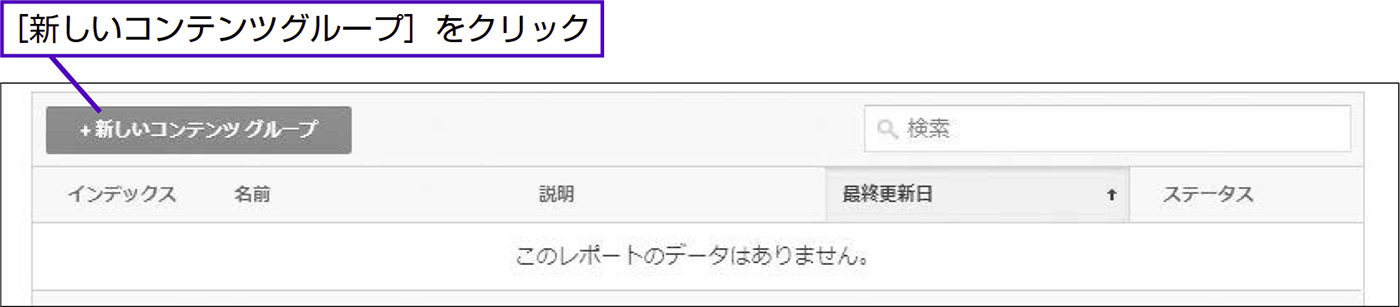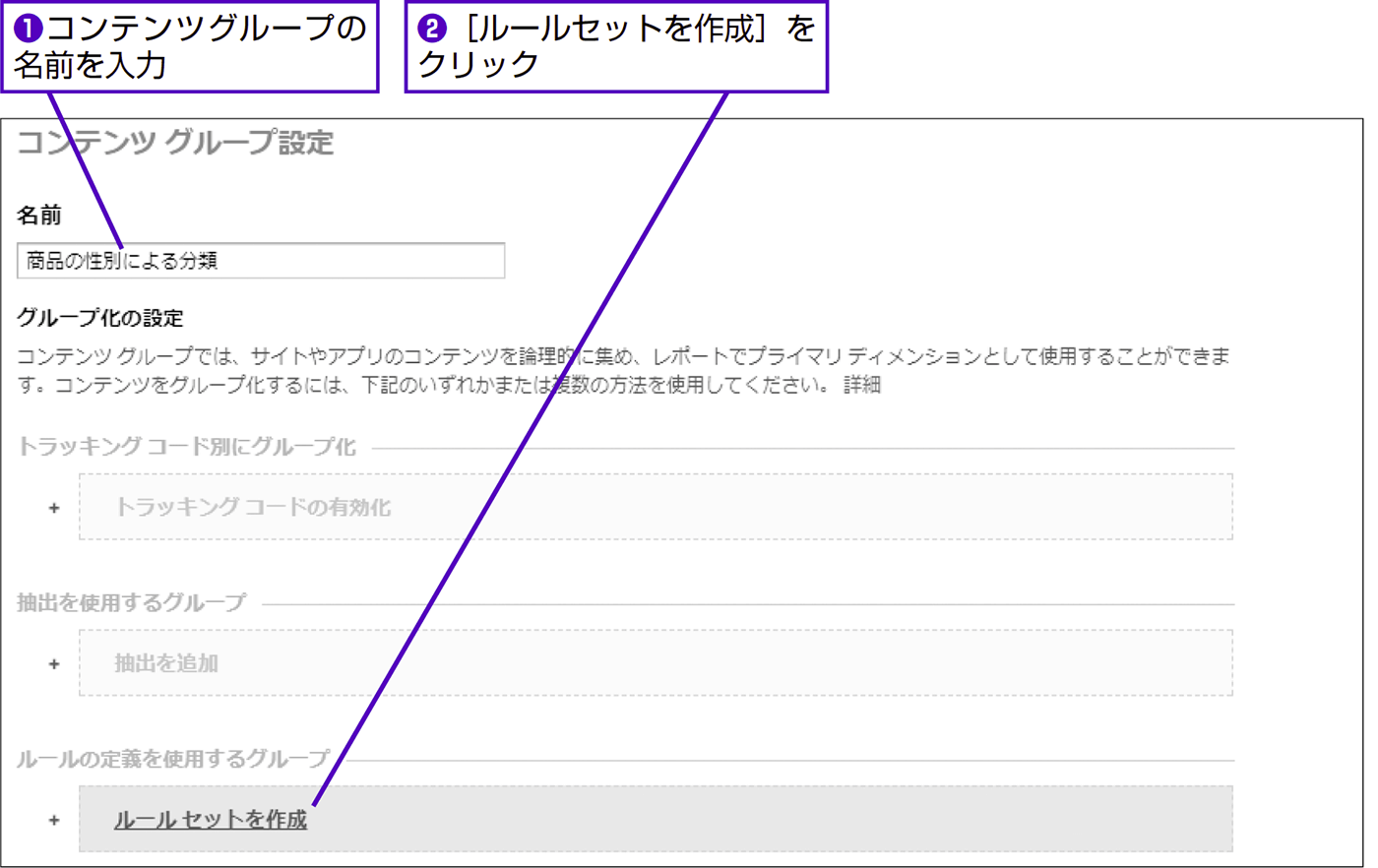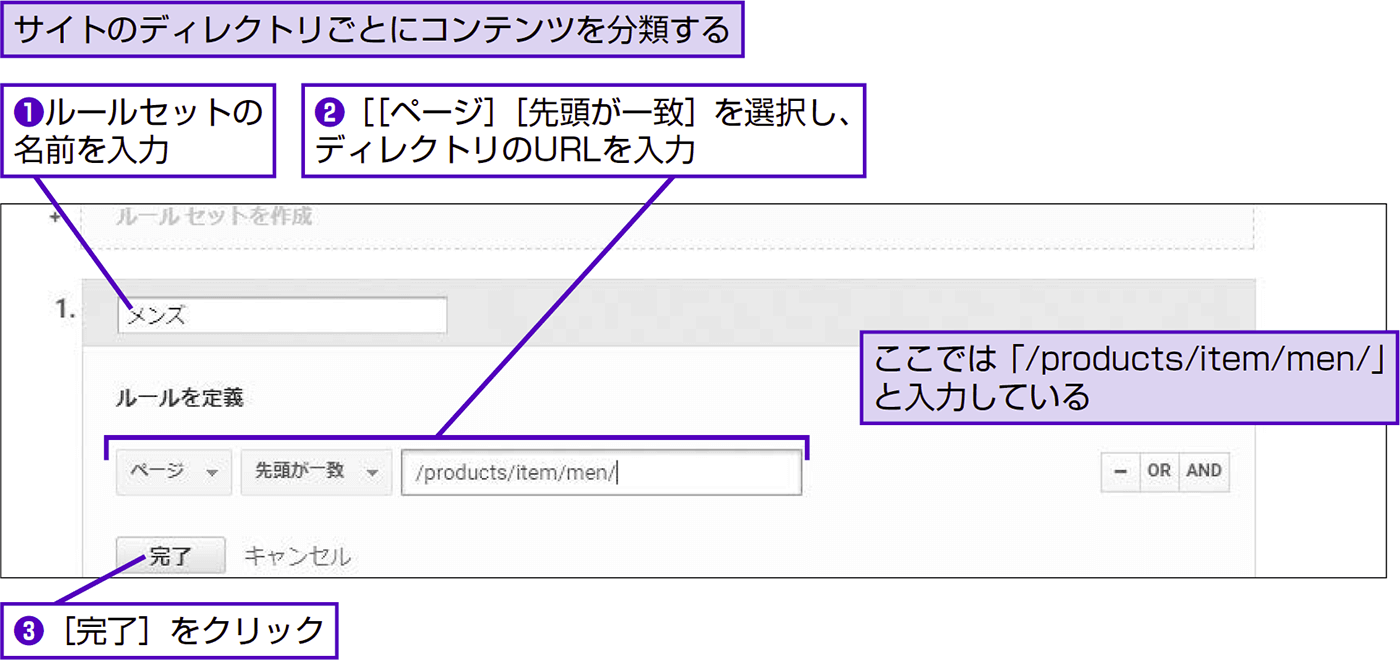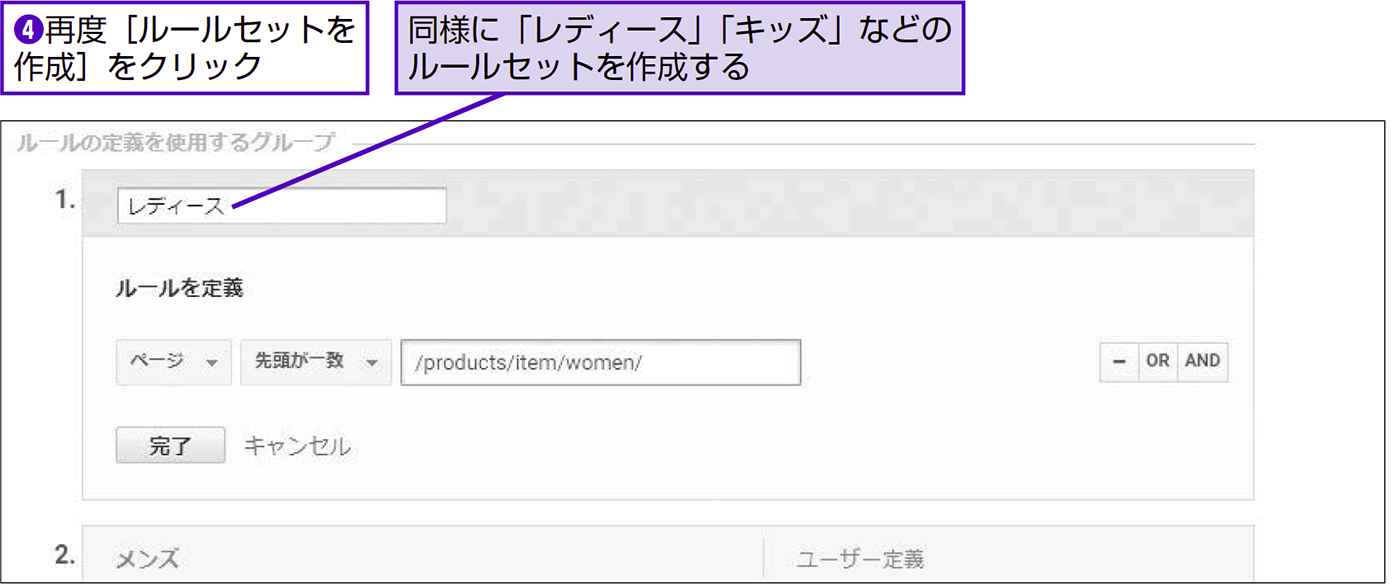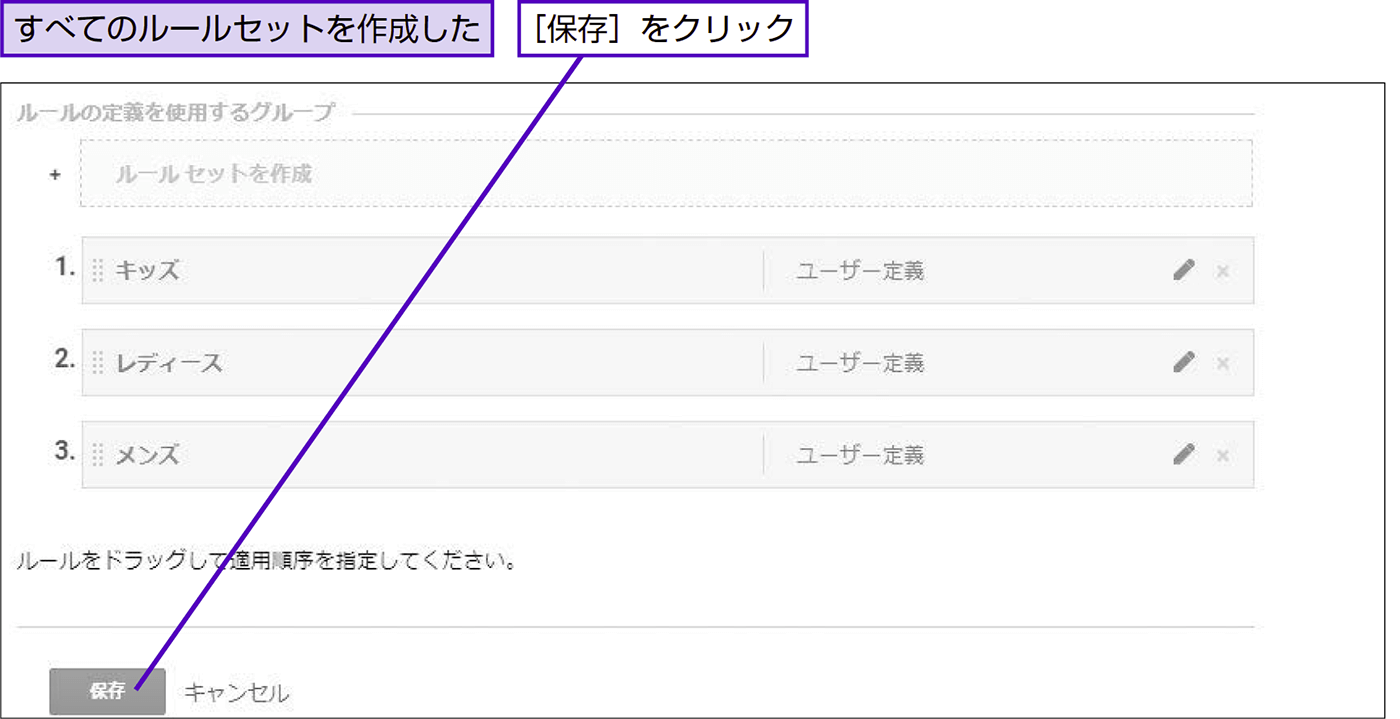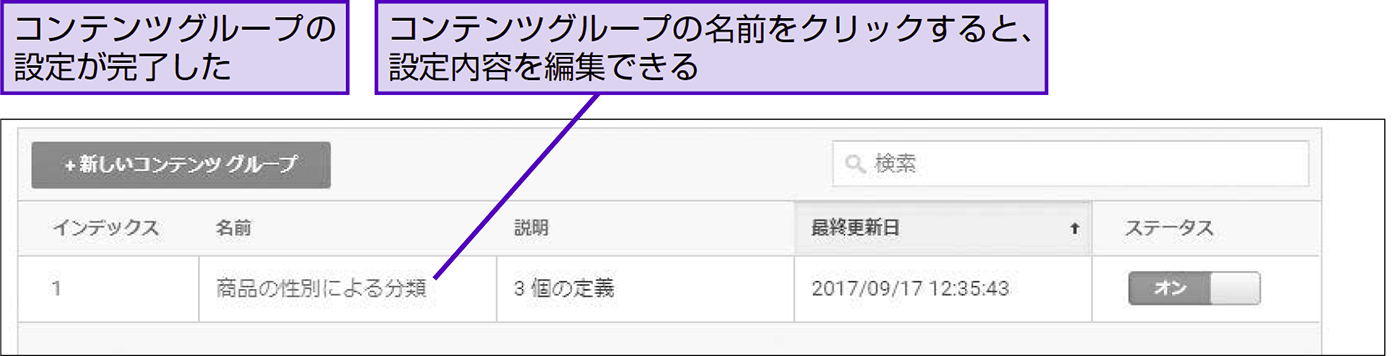044 グループの設定
コンテンツをグルーピングして全体像の把握を容易にする
ビューの設定項目にある[コンテンツグループ]は、サイト内のコンテンツを任意のグループに分けるための機能です。サイトを構成する最小の要素はページ、その上の要素はディレクトリで変わりありませんが、コンテンツグループを作成することにより、コンテンツという単位でサイトの構成要素をカスタマイズして分類できるようになります。
例えば、アパレルのECサイトでは「メンズ」「レディース」といった性別や、「子ども向け」「大人向け」「シニア向け」などの年齢帯層ごとに商品詳細ページを分類し、利用状況を把握できるようになります。コンテンツグループを適用する方法には、以下の3つがあります。
1. トラッキングコードによる分類
グループとしてまとめたいページのトラッキングコードに、以下のような1行を追加します。コードが挿入されているページがグループとしてまとめられます。
ga('set', 'contentGroup1', 'Men');
1:setコマンド。表示されたページが「contentGroup1」の「Men」に属していることを送信する
2. 正規表現の抽出機能による分類
ページ(URL)、ページタイトルに対する正規表現でコンテンツを抽出します。例えば、抽出する条件を[ページ]にして「/men/(.*?)/」と指定すると、URLの「/men/」ディレクトリの1つ下のディレクトリが任意の文字列であるページがグループとしてまとめられます。
3. ルールの指定による分類
ページ(URL)、またはページタイトルに含まれる文字列とマッチタイプを指定します。例えば、ルールの条件を[ページタイトル]にして「メンズ」と指定すると、ページタイトルに「メンズ」が含まれるページがグループとしてまとめられます。
このうち、もっとも利用されるのが3.の方法です。以下で手順を解説します。
管理 > コンテンツグループ
1新しいコンテンツグループを作成する
2ルールセットを作成する
3ルールセットの条件を設定する
4作成したルールセットを確認する
5コンテンツグループが作成された
上記のように設定すると、「メンズ」「レディース」「キッズ」「(not set)」の4つのグループを持つコンテンツグループが作成されます。(not set)には、3つのルールセットに該当しないページが分類されます。
ポイント
- 1つのビューには最大5個のコンテンツグループを作成できます。
- コンテンツグループは[行動]メニューの[サイトコンテンツ]→[すべてのページ]や[ランディングページ]のレポートで確認できます。また、[すべてのページ]では[ナビゲーションサマリー]タブを表示することで、コンテンツグループ間の遷移も確認できます。
- コンテンツグループはカスタムレポートのディメンションとしても利用できます。
![]()
コンテンツグループを利用すれば、ディレクトリをまたがったコンテンツや、ページタイトルで分類したコンテンツをひとまとまりにして分析できます。
本コンテンツは、インプレスの書籍『できる逆引き Googleアナリティクス 増補改訂2版 Web解析の現場で使える実践ワザ 260』を、著者の許諾のもとに無料公開したものです。記事一覧(目次)や「まえがき」は以下のリンクからご覧ください。
- 本書発行時点(2017年11月)の情報に基づいています。
- 本書は2色刷のため、画面はグレースケールとなります。